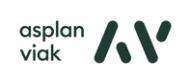Dette er NFC
NFC står for Near Field Communication.
Dette er en radiosender- og mottaker i for eksempel mobiltelefoner, som lar deg utveksle informasjon trådløst over korte avstander, typisk opp mot et par centimeter.
To telefoner kan opprette kontakt ved hjelp av NFC, slik at du kan sende for eksempel et bilde til en annen telefon bare ved å berøre baksiden av telefonene mot hverandre.
Du kan også lese av og skrive til NFC-merker. Dette kan være små klistremerker, eller annet med NFC bygget inn. Et NFC-merke kan kun lagre små datamengder, typisk mellom 64 og 168 byte. En byte er ett tall eller tegn, så det er altså kun snakk om en liten kode eller annen kort informasjon som en nettadresse.
Det lanseres stadig flere telefoner med NFC innebygget i alle prisklasser. Dette er en teknologi som det har vært snakk om i mange år, men som først nå virkelig begynner å bre om seg.
NFC er kort sagt en metode for å overføre små datamengder mellom to enheter. Dette kan være to telefoner, et NFC-merke, eller andre enheter med NFC innebygget.


Et av de mest omtalte bruksområdene er at du skal kunne bruke NFC til å betale for deg i butikker. I stedet for å sette betalingskortet inn i en betalingsterminal berører du bare telefonen din mot terminalen. Vi er imidlertid ikke helt der enda. Dette krever at systemet rulles ut i butikker, og at det kommer på plass programvare som lar deg lagre kortdetaljene dine på telefonen.
LES OGSÅ: Dette trenger du å vite om stråling
NFC-merker
Det er likevel mulig å bruke NFC til noe praktisk i hverdagen allerede. Vi tenker da på å bruke såkalte NFC-merker til å automatisere telefonen din.
NFC-merker er typisk små klistremerker eller andre små dingser med en NFC-brikke integrert. Ved å skanne slike med telefonen din kan du for eksempel stille vekkerklokken, skru av Wi-Fi eller sjekke inn på Facebook for å nevne noe.
Dette trenger du
For å komme i gang trenger du åpenbart en telefon med støtte for NFC, som for eksempel Samsung Galaxy S III, HTC One X, LG Optimus 4X HD eller Sony Xperia S. Alle disse er Android-telefoner, og i praksis er det bare Android-telefoner som kan brukes. Telefoner med Windows Phone 8 kommer til å støtte NFC, men disse er ikke på markedet enda.
LES OGSÅ: Dette er nytt i Windows Phone 8
Ingen iPhone-modeller har støtte for NFC.
Du trenger også å gå til anskaffelse av NFC-merker. Disse kan være vanskelige å få fatt på, og vi har ikke funnet noen butikker som selger slike. Men på internett er det noen nettsteder som spesialiserer seg på å selge NFC-merker.
Noen eksempler er Tagstand, RapidNFC og NFCDirect.
Startpakke med NFC-merker.
Startpakke
Vi har kjøpt en startpakke med NFC-merker fra RapidNFC, som inneholder 24 merker av typene NTAG203 og Ultralight. Prisen inkludert frakt endte på 203 kroner, og leveringstiden var omtrent en uke.
I pakken fikk vi med følgende merker med forskjellig lagringsplass:
- 1 Gummiarmbånd - 64 B
- 1 Nøkkelring - 64 B
- 1 Nøkkelkort - 64 B
- 21 klistremerker i forskjellige størrelser - 64 til 168 B


De merkene med minst kapasitet er såkalte Ultralight-merker, mens de med høyest kapasitet er såkalte NTAG203-merker. Selv om merkene har en oppgitt kapasitet er noe av lagringsplassen reservert. Det betyr at du på de med minst kapasitet kan lagre 46 byte, og på de med høyest kapasitet kan lagre 137 byte.
NFC Task Launcher på Samsung Galaxy S III.
Du trenger en app
For å ta i bruk NFC-merkene trenger du en egen NFC-app. En slik kan automatisere oppgaver når du skanner et NFC-merke.
Det er grovt sett to forskjellige løsninger å velge mellom: Apper som skriver informasjon på NFC-merket, og apper som leser et identifikasjonsnummer og utfører handlinger basert på dette.
Fordelen med apper som skriver til NFC-merket er at informasjonen i merket vil kunne tas i bruk av alle telefoner som har appen installert. Ulempen er at det er begrenset hvor mye informasjon du kan lagre, og dermed hvor mye som kan automatiseres ved å skanne et merke.
Fordelen med apper som kun leser av identifikasjonsnummeret er at hver enkelt telefon kan stilles til å gjøre det du vil når du skanner merket. Ulempen er at NFC-merket ikke inneholder noe spesifikk informasjon om hva telefonen skal gjøre. Et eksempel på en slik løsning er Sonys Xperia SmartTags.
Vi fokuserer på automatiseringsappen NFC Task Launcher fra Tagstand i denne guiden. Denne appen fungerer med Android, og har en hel del nyttige funksjoner.
LES OGSÅ: Disse Google Play-triksene burde du kunne
Vi har programmert et NFC-merke som kobler mobilen til den trådløse ruteren automatisk.
Programmer NFC-merkene
Etter at du har installert NFC Task Launcher kan du sette opp en hel del funksjoner. Disse skrives til NFC-merkene ved å sveipe telefonen over dem.
Automatisere oppgaver: Du velge forskjellige oppgaver som skal utføres. Dette kan være å skru av eller på mobildata, endre ringetone, sjekke inn på Facebook, åpne en app, lukke en app, åpne en nettside eller annet.
Automatisere handlinger: Lar deg endre to innstillinger, slik at du for eksempel dekativerer mobildata og aktiverer Wi-Fi når du skanner merket.
Kommunikasjon: Du kan legge inn kommando for å ringe opp et nummer, sende en SMS eller sende en e-post til en forhåndsdefinert mottaker.
Nettadresser: Du kan skrive en nettadresse til et NFC-merke, slik at nettleseren åpner nettsiden når du skanner merket.
Visittkort: Du kan lagre kontaktinformasjon i et NFC-merke. Når merket skannes vil telefonen lagre kontakten i telefonlisten.
Vanlig tekst: Du kan også lagre tekst i merket. Dette kan være hva som helst, for eksempel en beskjed.
Automatiserte oppgaver og handlinger krever at du bruker NFC Task Launcher-appen, mens resten kan leses av med alle telefoner som har NFC.
NFC-merker kan brukes de fleste steder. Denne nøkkelringen har NFC-brikke integrert.
I praksis
Det er dessverre ikke slik at det bare er fantasien som setter grenser for hva du kan gjøre med NFC-merkene. Når du skal sette opp automatiserte oppgaver må du nemlig passe på at informasjonsmengden ikke overgår lagringskapasiteten til NFC-merket. Dette betyr at de mer avansete oppgavene krever et merke med høy kapasitet.
Generelt vil vi anbefale deg å kjøpe merker med høy kapasitet når du først kjøper.
Vær oppmerksom på at det finnes NFC-merker med enda høyere kapasitet enn de vi har testet ut med, men disse kan ikke leses av alle telefoner.
Vær også oppmerksom på at telefonens tastelås må være av og telefonen aktiv for at den skal kunne lese NFC-merker.
Når vi skanner dette NFC-merket vil telefonen automatisk aktivere hotspot-funksjonaliteten. PC-en er fra før av stilt inn til å koble seg til dette hotspotet automatisk.
Her er noen eksempler på hva vi har gjort:
Automatisk tilkobling til trådløst nett: Vi har festet et NFC-merke til vår trådløse ruter på kontoret. Merket inneholder informasjon om nettverksnavn og nettverksnøkkel, slik at du bare trenger å skanne merket for å koble deg til nettverket. Merket inneholder også aktivering av Wi-Fi på telefonen dersom dette ikke er aktivert på forhånd.
Aktivering av hotspot sammen med PC: Vi har festet et merke til PC-en som automatisk aktiverer Wi-Fi Hotspot på mobilen når vi skanner dette. Praktisk når vi trenger å koble oss til internett på tur.
Automatisk vekkerklokkeinnstilling: Ved å feste et merke på nattbordet kan du sette vekkerklokken på mobilen til å ringe på et gitt tidspunkt. Praktisk dersom du står opp til samme tid hver dag. Et slikt merke kan også sette telefonen til lydløs modus eller flymodus når du skanner det.
Innsjekking på Facebook: Vi har programmert NFC-armbåndet til å hente opp steder å sjekke inn når vi skanner det. Om du ofte sjekker inn her og der kan dette være smart.
På pulsbeltet: Har du et Bluetooth-pulsbelte og en treningsapp? Da klisterer du bare et NFC-merke på pulsmåleren og skanner den når du skal trene. Vi har programmert merket til å aktivere Bluetooth og starte opp Endomondo.
Sende SMS automatisk: Om du pleier å si fra når du går fra jobb kan det være nyttig å lage et NFC-merke som får telefonen din til å sende en SMS til din bedre halvdel om at du er på vei hjem. Plasser det for eksempel på utgangsdøren på jobb, og skann det når du går ut døra.
I bilen: Det kan være nyttig å gjøre enkelte innstillinger når du setter deg i bilen, som for eksempel å deaktivere SMS-varsel og aktivere GPS-navigasjon. Du programmerer enkelt et merke som setter opp telefonen slik du vil når du setter bilen i bilholderen ved å feste merket i denne.
Hjemmeprofil: Ved å feste et NFC-merke på inngangsdøren din kan du sette telefonen til å koble seg til nettverket, dempe ringelyden, skru av GPS og annet som kan være praktisk når du er hjemme.
Kameratast: Har ikke telefonen din egen kameratast? Ingen problem. Programmer et NFC-merke til å starte opp kameraet når du skanner det. Fest merket på innsiden av jakken, så er det alltid tilgjengelig.
Handleliste: Om du bruker mobilen som handleliste, kan følgende være smart: Fest et NFC-merke som starter notat-appen din på innsiden av kjøleskapsdøren, så skanner du bare denne og legger til det du må huske å kjøpe neste gang du er på butikken.
Flere muligheter: NFC Task Launcher kan kobles til automatiseringsappen Tasker. Denne kan få telefonen din til å gjøre stort sett nesten hva som helst, som for eksempel å koble seg til en spesifikk Bluetooth-enhet. Da kan du virkelig få telefonen til å utføre store oppgaver når du skanner et merke. Dette krever at du kjøper Tasker-appen som koster 35 kroner.
Mulighetene er mange, og eksemplene over er bare et ørlite knippe av mulige bruksområder. Hva du faktisk bruker dette til kommer helt an på hvilke behov du har, så vi tipper du kommer til å finne helt andre nyttige ting å bruke NFC-merkene til.
Vil du lære mer om nye teknologier og flere tips og triks? Følg oss på Facebook, så sier vi fra neste gang vi skriver en guide.
LES OGSÅ DISSE NYTTIGE ARTIKLENE
Alt du trenger å vite om NFC
Test av Nokias NFC-høyttaler Play360
Dette er Bluetooth Smart
Slik får du bilder fra Android-telefonen til PC-en enklest mulig
Hvorfor du ikke skal kjøpe iPhone-høyttaler
Slik bruker du iPad som PC-skjerm
Slik tar du full kontroll på bilen med en mobil